安装visual studio社区版需先下载官方安装器,再按需求选择工作负载和组件。1.访问微软官网下载安装器,确保来源可靠;2.运行安装器后进入visual studio installer界面;3.选择必要的工作负载如“.net桌面开发”避免全选;4.通过“单个组件”补充特定工具;5.根据硬盘情况更改安装路径,建议使用ssd;6.安装完成后登录微软账号同步设置。注意事项包括:稳定高速网络、至少100gb硬盘空间、8gb以上内存、主流cpu。选择工作负载应遵循按需安装原则,后续可通过installer随时增减。首次启动若遇问题可检查ssd、内存、扩展、项目配置或查看日志排查错误。
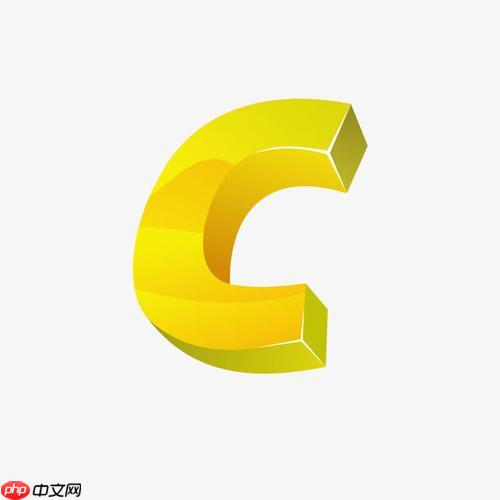
安装Visual Studio社区版,主要就是前往微软官网下载安装器,然后根据向导选择所需工作负载并安装。这个过程通常比较直接,但有几个小细节值得注意,能让你少走弯路。
解决方案
我个人觉得,这个安装过程,与其说是技术活,不如说是个“选择题”游戏。你得选对你要用的工具集,不然装完了发现缺胳膊少腿,那可就麻烦了。所以,我一般这么来:
- 访问官方渠道: 别去什么第三方下载站,直接去微软的Visual Studio官网。搜索“Visual Studio Community”,找到下载链接。官方的总是最稳妥的,而且能保证是最新版本。
- 下载安装器: 点击下载社区版(Community)的安装器。这个文件很小,只是个引导程序。
- 运行安装器: 双击下载好的安装器。它会先下载一些必要的初始化文件,然后弹出Visual Studio Installer界面。
- 选择工作负载(Workloads): 这是最关键的一步。Installer会列出很多“工作负载”,比如“.NET桌面开发”、“ASP.NET和Web开发”、“使用C++的桌面开发”等等。我建议你只勾选目前你确定会用到的,不要一股脑儿全选。比如,如果你只是想写c#的windows桌面应用,那勾选“.NET桌面开发”就够了。多选只会占用更多硬盘空间,并且让安装时间变得更长。
- 选择单个组件(可选但重要): 在工作负载的右侧,通常还有个“单个组件”的选项卡。有时候,某些特定版本的SDK或者工具,在工作负载里没有直接勾选,就需要在这里手动补上。比如,你可能需要特定版本的.NET Framework开发工具包,或者某个旧版的C++编译器。
- 安装位置: 默认位置通常是c盘,如果你C盘空间紧张,可以考虑换个盘符。不过,我还是建议装在固态硬盘(SSD)上,启动和编译速度会有显著提升。
- 开始安装: 点击“安装”按钮,然后就是漫长的等待了。它会下载选定的组件并安装。这个过程取决于你的网络速度和选择的组件数量。
- 首次启动与登录: 安装完成后,打开Visual Studio。它会提示你登录微软账号。这个登录挺重要的,它能帮你同步设置、管理扩展,有时候还能解决一些许可证问题。
Visual Studio社区版安装前,硬件和网络环境需要注意什么?
有时候,网络环境真能让人抓狂,尤其是下载那些大块头的工作负载时,如果网速不给力或者有奇怪的代理设置,安装进度条就跟乌龟赛跑似的。首先,稳定的高速网络是必须的,因为动辄几十GB的下载量,断断续续的网络会让你崩溃。其次,足够的硬盘空间也得有,Visual Studio本身加上几个常用工作负载,轻松就能吃掉几十GB甚至上百GB。我个人建议至少留出100GB的空闲空间给它。
至于硬件,内存(RAM)是影响体验的关键。如果你想流畅地运行Visual Studio,并且同时开着浏览器、数据库工具什么的,8GB内存是底线,16GB会舒服很多,32GB就基本可以为所欲为了。处理器(CPU)方面,近几年的主流i5或Ryzen 5级别处理器就足够了,多核性能对编译速度有帮助。最后,前面提到的固态硬盘(SSD),真的,如果你还在用机械硬盘装开发环境,那效率会大打折扣,强烈建议升级。
如何选择合适的Visual Studio工作负载,避免不必要的安装?
我发现很多人第一次装Visual Studio,就像进了超市,什么都想拿一点,结果就是硬盘爆满,启动贼慢。其实,没必要什么都装。选择工作负载的核心原则是:按需定制,未来可扩展。
“工作负载”你可以理解为微软帮你打包好的,针对特定开发场景的一整套工具集合。比如,如果你主要做桌面应用,目标是Windows Forms或wpf,那么勾选“.NET桌面开发”就够了。它里面包含了C#、VB.NET的开发工具、各种ui框架的模板和调试器。如果你还要做网站,那再加个“ASP.NET和Web开发”。
一个实用的经验是:先装最核心、最常用的那几个。比如,我通常会装“.NET桌面开发”和“ASP.NET和Web开发”,因为这是我最常用的。至于什么“python开发”、“node.js开发”、“azure开发”等等,除非我当下立刻就要用,否则我不会去勾选。因为这些工作负载都可以在后期通过Visual Studio Installer随时添加或移除。万一后面发现缺了什么,随时可以回去修改安装,这比一开始就全塞进去聪明多了。这样既节省了安装时间,又节省了宝贵的硬盘空间。
安装Visual Studio社区版后,如何进行首次配置和常见问题解决?
第一次打开Visual Studio,它会让你登录微软账号。这玩意儿其实挺重要的,因为很多扩展、设置同步都依赖它。我通常会选个深色主题,毕竟码农嘛,护眼要紧。登录后,它会加载一些初始配置,然后就进入主界面了。
如果遇到安装后的问题,以下几点可以排查:
- 启动缓慢或卡顿:
- 检查你的硬盘是否是SSD,如果是机械硬盘,这是常态。
- 确认内存是否足够,如果内存占用过高,考虑升级。
- 检查是否安装了太多不必要的扩展。有些扩展会拖慢Visual Studio的启动和运行速度。
- 项目无法编译或运行:
- 很多时候,你遇到的问题不是Visual Studio本身装错了,而是你项目依赖的某个SDK或者运行时没装对。比如搞个老项目,结果发现.NET Framework版本不对,这锅可不能让VS安装背。你需要回到Visual Studio Installer,在“单个组件”里查找并安装对应的SDK版本。
- 检查项目配置是否正确,比如目标框架版本、引用路径等。
- 安装过程中卡住或报错:
- 网络问题: 检查网络连接是否稳定,尝试更换DNS或重启路由器。
- 权限问题: 确保以管理员身份运行安装器。
- 杀毒软件干扰: 有些杀毒软件可能会误报或阻止Visual Studio的安装,可以尝试暂时关闭杀毒软件。
- 日志文件: Visual Studio Installer会生成详细的日志文件,通常在
%temp%
目录下,文件名类似
dd_installer_*.log
。查看这些日志可以帮助你定位具体的错误原因。
- 无法找到某些模板或功能:
- 这通常意味着你没有安装对应的工作负载或单个组件。回到Visual Studio Installer,修改安装,勾选缺失的部分即可。
总的来说,Visual Studio的安装和配置,大部分时候都算顺畅,但遇到问题也不要慌,它有很强的社区支持和微软官方文档,多查查资料,基本都能找到解决办法。


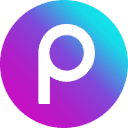


评论(已关闭)
评论已关闭